Πώς να αποσυνδεθείτε από όλες τις συσκευές στο Spotify ταυτόχρονα
Miscellanea / / April 03, 2023
Μπορεί να απολαμβάνετε τη ροή μουσικής χρησιμοποιώντας την εφαρμογή Spotify, αλλά μπορεί να διαρκέσει πολύ αποθηκευτικό χώρο στη συσκευή σας. Η εφαρμογή Spotify σάς επιτρέπει να δημιουργείτε λίστες αναπαραγωγής και δείτε τους στίχους τραγουδιών σε κινητό και επιτραπέζιο υπολογιστή. Αυτή η απόλυτη ευκολία θα σας έκανε να χρησιμοποιείτε το Spotify σε κάθε δυνατή συσκευή. Τι γίνεται όμως αν θέλετε να χρησιμοποιήσετε το Spotify μόνο σε επιλεγμένες συσκευές;

Εάν κάποια από τις συσκευές σας είναι ανενεργή για αρκετό καιρό ή δεν θέλετε κάποιος άλλος να έχει πρόσβαση στη μουσική βιβλιοθήκη σας, μπορείτε να αποσυνδεθείτε από τον λογαριασμό σας στο Spotify. Αυτή η ανάρτηση θα σας δείξει τα βήματα για να αποσυνδεθείτε από συσκευές από τον λογαριασμό σας στο Spotify.
Πώς να αποσυνδεθείτε από όλες τις συσκευές από το Spotify στον Ιστό
Ευτυχώς, υπάρχει ένας εύκολος τρόπος για να αποσυνδεθείτε από τον λογαριασμό σας στο Spotify από όλες τις συσκευές σας με μία κίνηση. Εάν ο λογαριασμός σας στο Spotify εκτελείται σε διαφορετικές συσκευές όπως κινητά, επιτραπέζιοι υπολογιστές και τηλεόραση, μπορείτε να χρησιμοποιήσετε αυτήν τη μέθοδο για να αφαιρέσετε τα πάντα παντού ταυτόχρονα. Σας συνιστούμε να χρησιμοποιήσετε έναν υπολογιστή για αυτό.
Βήμα 1: Ανοίξτε τον ιστότοπο Spotify στο πρόγραμμα περιήγησης που προτιμάτε.

Βήμα 2: Συνδεθείτε στο λογαριασμό σας.
Βήμα 3: Αφού ανοίξει η αρχική σελίδα του λογαριασμού σας Spotify, κάντε κλικ στο όνομα του προφίλ σας στην επάνω δεξιά γωνία.

Βήμα 4: Επιλέξτε Λογαριασμός από τη λίστα επιλογών.
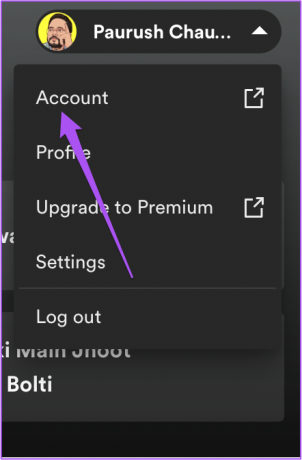
Βήμα 5: Στη σελίδα του λογαριασμού σας, βεβαιωθείτε ότι είναι επιλεγμένη η Επισκόπηση λογαριασμού από το αριστερό μενού.

Βήμα 6: Κάντε κύλιση προς τα κάτω στο κάτω μέρος της σελίδας και κάντε κλικ στο Sign Out Everywhere.

Πώς να αποσυνδεθείτε από όλες τις συσκευές από το Spotify στο κινητό
Το Spotify Premium σάς δίνει την επιλογή να κατεβάσετε τραγούδια στο Android ή το iPhone σας και να τα απολαύσετε για ακρόαση εκτός σύνδεσης. Προτού προχωρήσετε με τα βήματα, σας συνιστούμε να ελέγξετε εάν χρησιμοποιείτε την πιο πρόσφατη έκδοση του Spotify στο Android ή το iPhone σας.
Ενημερώστε το Spotify στο Android
Ενημερώστε το Spotify στο iPhone
Αφού εγκαταστήσετε την πιο πρόσφατη έκδοση, ακολουθήστε αυτά τα βήματα για το Spotify σε Android και iPhone.
Βήμα 1: Ανοίξτε την εφαρμογή Spotify στο Android ή το iPhone σας.

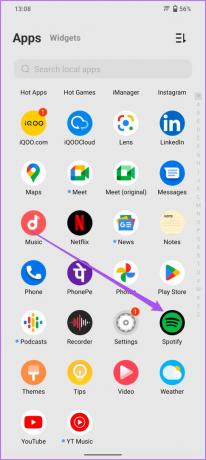
Βήμα 2: Πατήστε το εικονίδιο Ρυθμίσεις στην επάνω δεξιά γωνία.

Βήμα 3: Στο μενού Ρυθμίσεις, κάντε κύλιση προς τα κάτω στο κάτω μέρος και πατήστε Αποσύνδεση.

Μπορείτε επίσης να διαβάσετε την ανάρτησή μας σχετικά με τις καλύτερες διορθώσεις για Το Spotify συνεχίζει να κάνει παύση σε Android και iPhone αν έχετε αντιμετωπίσει ποτέ αυτό το ζήτημα.
Πώς να αποσυνδεθείτε από όλες τις συσκευές από το Spotify στην επιφάνεια εργασίας
Η εφαρμογή Spotify είναι επίσης διαθέσιμη για χρήστες Windows και Mac. Μπορείς αποσυμπιέστε την εφαρμογή και απολαύστε την αγαπημένη σας μουσική. Τα βήματα για να αποσυνδεθείτε από το Spotify είναι τα ίδια για χρήστες Windows και Mac.
Βήμα 1: Ανοίξτε την εφαρμογή Spotify στον υπολογιστή σας Mac ή Windows.
Βήμα 2: Κάντε κλικ στο εικονίδιο του προφίλ σας στην επάνω δεξιά γωνία.

Βήμα 3: Κάντε κλικ στο Αποσύνδεση από τη λίστα επιλογών.

Πώς να αποσυνδεθείτε από όλες τις συσκευές από το Spotify στο Android TV
Οι χρήστες Android TV μπορούν επίσης να απολαύσουν την ακρόαση τραγουδιών ή την παρακολούθηση βίντεο podcast στην εφαρμογή Spotify. Υπάρχουν πολλά πρωτότυπα podcast του Spotify που μπορείτε να απολαύσετε στη μεγάλη οθόνη. Προτού προχωρήσετε, ελέγξτε εάν χρησιμοποιείτε την πιο πρόσφατη έκδοση της εφαρμογής στο Android TV σας για να αποφύγετε μια εμπειρία σφαλμάτων. Δείτε πώς.
Βήμα 1: Μεταβείτε στο Play Store στο Android TV σας.
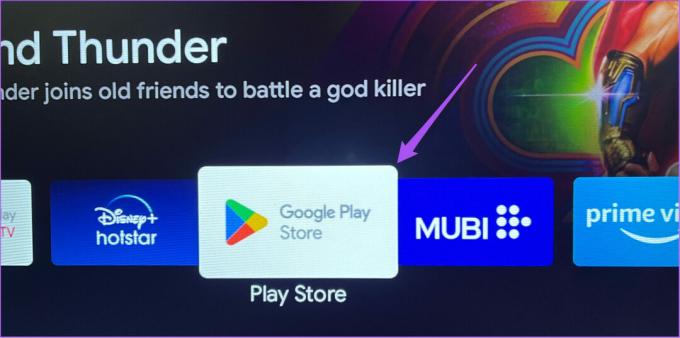
Βήμα 2: Επιλέξτε το εικονίδιο του προφίλ σας από την επάνω δεξιά γωνία.

Βήμα 3: Επιλέξτε Διαχείριση εφαρμογών και παιχνιδιών από το αριστερό μενού.

Βήμα 4: Επιλέξτε την επιλογή Ενημερώσεις.

Βήμα 5: Επιλέξτε Έλεγχος για ενημερώσεις.

Βήμα 6: Εάν υπάρχει διαθέσιμη ενημέρωση, κάντε λήψη και εγκαταστήστε την στο Android TV σας.
Δείτε πώς μπορείτε να αποσυνδεθείτε από τον λογαριασμό σας Spotify στο Android TV σας.
Βήμα 1: Ανοίξτε την εφαρμογή Spotify στο Android TV σας.

Βήμα 2: Μεταβείτε στο αριστερό μενού και επιλέξτε Ρυθμίσεις.

Βήμα 3: Επιλέξτε Ξεχάστε με σε αυτήν τη συσκευή στην ενότητα Εναλλαγή χρήστη.

Εάν αντιμετωπίζετε προβλήματα με το Spotify στο Android TV σας, έχουμε συγκεντρώσει μια λίστα λύσεων για να το διορθώσετε Η εφαρμογή Spotify δεν λειτουργεί σε Android TV.
Αποσυνδεθείτε από όλες τις συσκευές από το Spotify ταυτόχρονα
Μεταξύ των μεγάλων πλατφορμών ροής μουσικής όπως η Apple Music, το Soundcloud και η Amazon Music, το Spotify εξακολουθεί να κατέχει την πρώτη θέση όσον αφορά την επιλογή των μέγιστων χρηστών. Μια σύνδεση στο διαδίκτυο υψηλής ταχύτητας είναι απαραίτητη για τη ροή μουσικής στην καλύτερη ποιότητα. Εάν βασίζεστε κυρίως σε δεδομένα κινητής τηλεφωνίας σε ένα περιορισμένο πρόγραμμα, η χρήση σας μπορεί να υπερβεί το ημερήσιό σας όριο. Έχουμε δημοσιεύσει έναν οδηγό που θα σας πει πώς να το κάνετε αποθηκεύστε δεδομένα κινητής τηλεφωνίας ενώ χρησιμοποιείτε το Spotify. Μπορείτε να δείτε τα βήματα για να αποθηκεύσετε το υπόλοιπο των δεδομένων κινητής τηλεφωνίας σας.
Τελευταία ενημέρωση στις 13 Σεπτεμβρίου 2022
Το παραπάνω άρθρο μπορεί να περιέχει συνδέσμους συνεργατών που βοηθούν στην υποστήριξη της Guiding Tech. Ωστόσο, δεν επηρεάζει τη συντακτική μας ακεραιότητα. Το περιεχόμενο παραμένει αμερόληπτο και αυθεντικό.
Γραμμένο από
Paurush Chaudhary
Απομυθοποιώντας τον κόσμο της τεχνολογίας με τον απλούστερο τρόπο και επιλύοντας καθημερινά προβλήματα που σχετίζονται με Smartphones, Laptops, τηλεοράσεις και πλατφόρμες ροής περιεχομένου.



